如何在 Apple Watch 上播放 Spotify 音乐?
借助 Apple Watch 版 Spotify,您可以通过手腕控制 Spotify 体验。 或者直接从 Apple Watch 下载和流式传输 Spotify,甚至使用 Siri 来控制播放!
在 Apple Watch 上安装 Spotify
1. 在 iPhone 上启动 Watch 应用。
2. 在 我的手表 选项卡中, 在 Apple Watch 上安装 的标题下找到 Spotify 。 如果您看不到它,请向下滚动到 可用应用程序 部分,然后点击 Spotify 旁边 的 安装 按钮。
3. 安装后, 从 Apple Watch 的主屏幕 选择 Spotify 应用程序。 或者, 在您的 iPhone 上 打开 Spotify 应用程序,它应该会自动在您的手腕上启动。
使用 Apple Watch 版 Spotify 应用程序,您可以暂停、快进和快退 Apple Watch 本身播放的音乐。 在主屏幕上向右滑动,您将看到最近播放的音乐,用手指或数字表冠滚动播放播放列表或专辑。 点击 Spotify Connect 按钮以在可用音频设备列表上播放 Spotify,例如您的智能手机、Amazon Echo 或 Sonos 扬声器。
将 Spotify 音乐下载到 Apple Watch 以进行离线播放
从 2021 年 5 月 21 日起,Spotify Premium 用户可以将音乐下载到 Apple Watch 进行离线播放。 这项新功能已经在运行最新版 Spotify 的 Apple Watch 上推出。
- 在 Spotify 应用程序上找到您要下载的播客、播放列表或专辑
- 按三个点 (...) 图标并选择“下载到 Apple Watch”
- 下载曲目后 - 您会在曲目旁边看到一个绿色箭头
之后,通过蓝牙将您的耳机连接到 Apple Watch,无论您是否随身携带手机,您都可以随时随地收听您喜爱的 Spotify 音乐和播客。
要直接从您的手腕下载或流式传输 Spotify,您需要拥有 Apple Watch Series 3 或更高版本,配备 watchOS 6.0+(推荐 7.1+),具有蜂窝网络连接或 wifi 以及 Spotify Premium 帐户。 如果您不符合要求,请使用以下选项。
无需付费即可离线播放 Spotify
您需要成为 Spotify Premium 用户才能将音乐直接下载到您的 Apple Watch。 但是,使用 Spotify free,您还可以在 Apple Watch 上离线播放 Spotify。 您首先需要一些专业工具才能将 Spotify 音乐下载到 MP3。
关键是如何从 Spotify 下载无 DRM 的歌曲? 众所周知,只有 Spotify 高级用户才能下载歌曲以供离线收听。 下载的歌曲受 DRM 保护,无法传输到任何地方。 在这里,我们将向您介绍一个强大的 Spotify 音乐下载器 - Ondesoft Spotify 转换器,它允许您使用免费或高级帐户轻松地将 Spotify 音乐下载到 mp3、m4a、wav 或 Flac。 -- 艺术家如何将歌曲上传到 Spotify 以获得版税?
Ondesoft Spotify 音乐转换器 是一款出色的 Spotify 音乐下载器和转换器,可让您轻松下载流式 Spotify 歌曲/专辑/播放列表并将 Spotify 转换 为 MP3 。 转换速度很快,并且会保留所有 ID3 标签。
按照以下步骤轻松将 Spotify 音乐转换为 100% 原始质量的 MP3。 请确保您已在计算机上安装了 Spotify 应用程序。
1. 运行 Ondesoft Spotify 到 MP3 转换器
在 Mac 或 Windows 上下载、安装和运行 Ondesoft Spotify 到 MP3 转换器。 Spotify 将自动启动。

2. 拖放 Spotify 歌曲、专辑或播放列表
将曲目、播放列表或专辑从 Spotify 应用程序直接拖放到界面中。 或单击“添加文件”,将歌曲、专辑或播放列表的链接复制并粘贴到底部区域,然后单击 + 图标。 要复制链接,请右键单击播放列表、专辑或歌曲,然后选择“共享”- 复制播放列表(或专辑/歌曲)链接。

默认情况下将检查播放列表或专辑中的所有歌曲。 您可以取消选中不想转换的曲目。 然后单击添加以导入所有选中的歌曲。
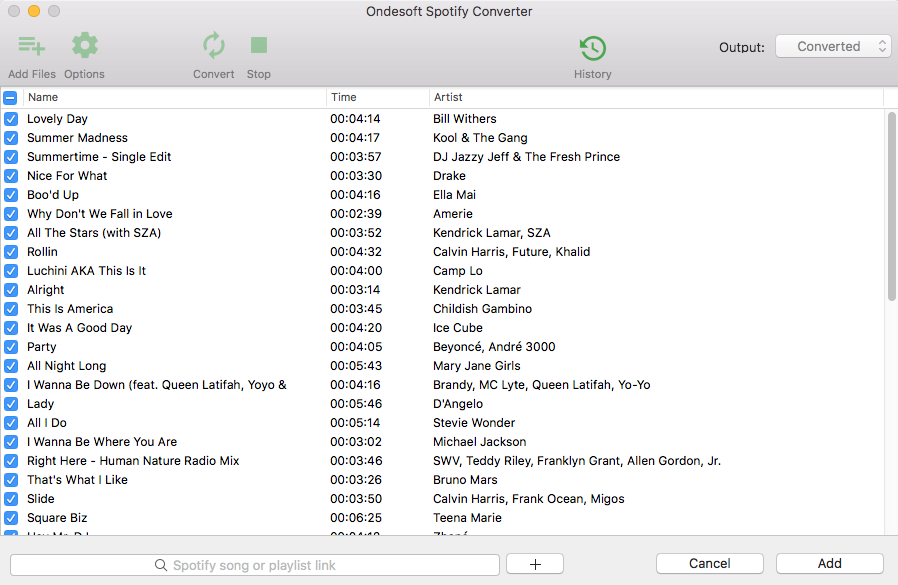
3. 选择输出格式(可选)
默认输出格式为 MP3。 除了将 Spotify 音乐转换为 MP3,它还支持将 Spotify 音乐转换为 M4A、WAV、FLAC、OGG、AIFF。 单击选项 - 高级以根据需要更改输出格式、采样率或比特率。 如果您愿意,请单击选项 - 常规更改输出文件夹。

4. 点击转换按钮
如果您不需要更改输出设置,只需跳到这一步。 单击转换按钮开始将 Spotify 音乐转换为 MP3。

转换后,单击下面的文件夹图标可快速定位 MP3 格式的无 DRM Spotify 歌曲、专辑或播放列表。 然后,您可以在任何地方传输和播放它们,例如 iTunes 、 Google Play 音乐 、 iPod 、 Sandisk 等,或 将它们刻录到 CD 。

如何将音乐从 iPhone 同步到 Apple Watch
步骤 1. 将您的手表连接到其磁力充电线。
第 2 步。 在 iPhone 上转到“设置”,然后打开蓝牙。
第 3 步。 在 iPhone 上启动 Apple Watch 应用。
第 4 步。点击音乐。
步骤 5。 点击同步播放列表。
步骤 6。 点击要与 Apple Watch 同步的播放列表。
第 7 步。您将看到一条消息,内容为 –Sync Pending。
这意味着音乐正在同步。
现在,您必须等到音乐成功同步。
如何在 Apple Watch 上播放音乐
第 1 步。为了在手表上收听同步的播放列表,您需要连接到蓝牙耳机。
为此,请将您的蓝牙耳机置于配对模式。
您可能需要输入密码或 PIN。
第 2 步。 前往 Apple Watch 上的“设置”并打开蓝牙。
第 3 步。 现在,您需要选择蓝牙耳机并输入密码或 PIN。
步骤 4. 将耳机与手表配对后;
在手表上启动音乐应用程序。
第 5 步。 接下来,用力按下屏幕以显示选项。
步骤 6. 点击来源。
步骤 7。 点击 Apple Watch。
选择您喜欢的歌曲并享受音乐。
视频教程:使用 Ondesoft Spotify 音乐转换器下载无 DRM 的 Spotify 音乐
侧边栏
相关文章
Ondesoft 提示
更多>>- Sonos 上的 Spotify 免费版本
- 下载免费圣诞歌曲
- 关于 Spotify 的 9 件事
- 免费获得 Spotify Premium
- 在 Apple Watch 上播放 Spotify
- 将 Spotify 转换为 MP3
- 将 Spotify 转换为 M4A
- 将 Spotify 转换为 WAV
- 将 Spotify 转换为 FLAC
- Spotify 播放列表到 iPod shuffle
- 来自 Spotify 的 DRM 免费音乐
- 从 Spotify 下载 MP3 音乐
- 免费下载 Spotify 音乐
- 无需付费即可下载 Spotify 音乐
- 将 Spotify 歌曲下载到外置硬盘
- 在 MP3 播放器上享受 Spotify 音乐
- 延长 Spotify 高级免费试用期
- 免费 Spotify 下载器
- 免费 Spotify 录音机
- 备份 Spotify 音乐
- 在车上播放 Spotify
- 在 HomePod 上播放 Spotify
- Spotify++ iOS 从 AppValley 下载
- Spotify++ iOS 从 TweakBox 下载
- 免费离线听 Spotify 音乐
- 在 Sandisk MP3 播放器上收听 Spotify 音乐
- 在 iPod 上收听 Spotify
- 在 Amazon Echo 上播放 Spotify 音乐
- 在没有 iPhone 的 Apple Watch 上播放 Spotify 音乐
- 在 Apple Watch 上播放 Spotify 音乐
- 在 iPod Nano 上播放 Spotify 音乐
- 在 iPod Shuffle 上播放 Spotify 音乐
- 在 PS4 上播放 Spotify 音乐
- 在 Roku 上播放 Spotify 音乐
- 在 Sonos 上播放 Spotify 音乐
- 在 Google Home 上播放 Spotify 音乐
- 从 Spotify 录制歌曲
- 将 Spotify 音乐录制为 MP3
- 删除 Spotify DRM
- 将 Spotify 音乐另存为 MP3
- Spotify 音乐作为铃声
- Spotify 免费 VS 高级比较
- 免费获得 Spotify 溢价 - 没有黑客
- Spotify 音乐下载器
- Spotify 音乐质量
- Spotify 音乐录音机
- Apple Watch 上的 Spotify 离线播放
- 第 4 代 iPod Touch 上的 Sptofy
- Spotify 高级版 APK
- Spotify Premium 免费
- Spotify Premium 不会下载歌曲
- Spotify 歌曲不可用
- Spotify 学生折扣
- 将本地音乐同步到 Spotify
- Spotify 同步到 iPod 功能不再可用
- Spotify VS。 潮汐比较
- 免费 Spotify 到 MP3 转换器
- Spotify 到 MP3 转换器
- Spotify VS Apple Music 比较
- Spotify VS Soundcloud
- 将 Spotify 串流到 Apple TV
- 将 Spotify 串流到 Chromecast
- 将 Spotify 同步到 Android
- Spotify 可视化工具
- Spotify 播放列表下载器
- 在电视上观看 iTunes 电影
- iTunes DRM 删除
- 在三星电视上播放 Spotify
- Spotify 兼容 MP3 播放器
- 从 Audible 有声读物中删除 DRM
- 将音频转换为 MP3
- 最佳 DRM 音频转换器评论
- Apple 的 FairPlay DRM:您需要知道的一切
- 前 8 名音乐流媒体服务
- 在没有 Premium 的情况下阻止 Spotify 上的广告
- 如何将 Spotify 歌曲下载到手机
- 如何将 Spotify 连接到 Discord
- 在 Wear OS Smartwatch 上离线播放 Spotify






